Új Smart Actions-művelet létrehozása:
- Kattintson a Sablonok vagy a Kezelés lap jobb felső sarkában a Létrehozás elemre.
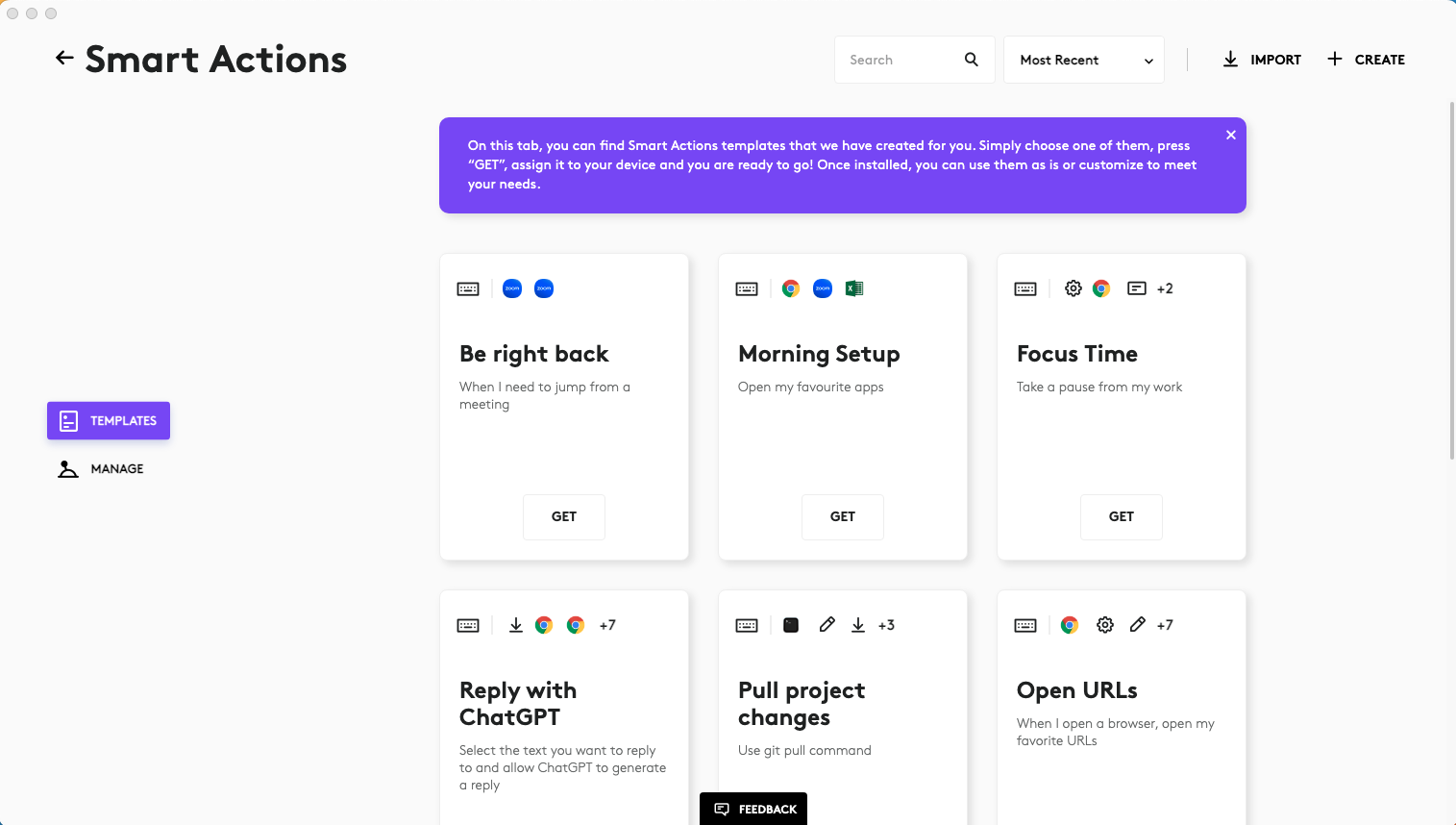
- Szerkesztés üzemmódban látni fogja, hogy a Smart Actions-művelet folyamatindítókból és műveletekből áll. Működő Smart Actions-művelethez mindkettőből legalább egynek lennie kell a műveletben.
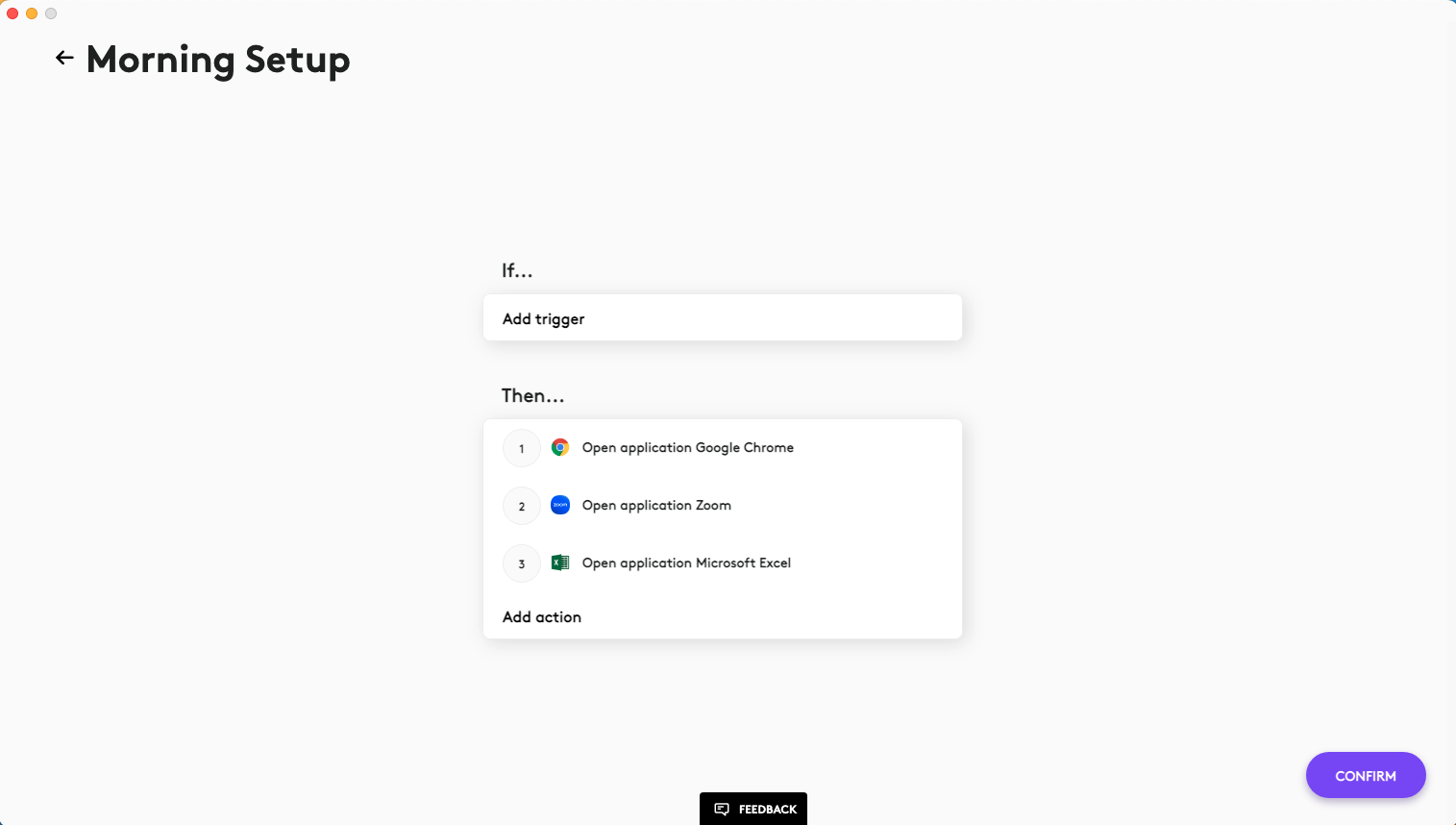
- Új folyamatindító hozzáadásához kattintson a Folyamatindító hozzáadása lehetőségre, majd válassza ki a folyamatindító típusát a legördülő listáról. Jelenleg az Eszköz, a Console (csak akkor jelenik meg, ha MX Creative Keypad és/vagy MX Creative Dialpad eszköz van csatlakoztatva), az Actions Ring és a Gyorsbillentyű típusú folyamatindítók állnak rendelkezésre. A Console és az Actions Ring típusú folyamatindítók hozzárendelése a Console- és az Actions Ring-eszközoldalakon lehetséges a Smart Actions beépülő moduljának telepítése után. Ha több folyamatindítója van, a Smart Actions-művelet bármelyik használata esetén lefut.
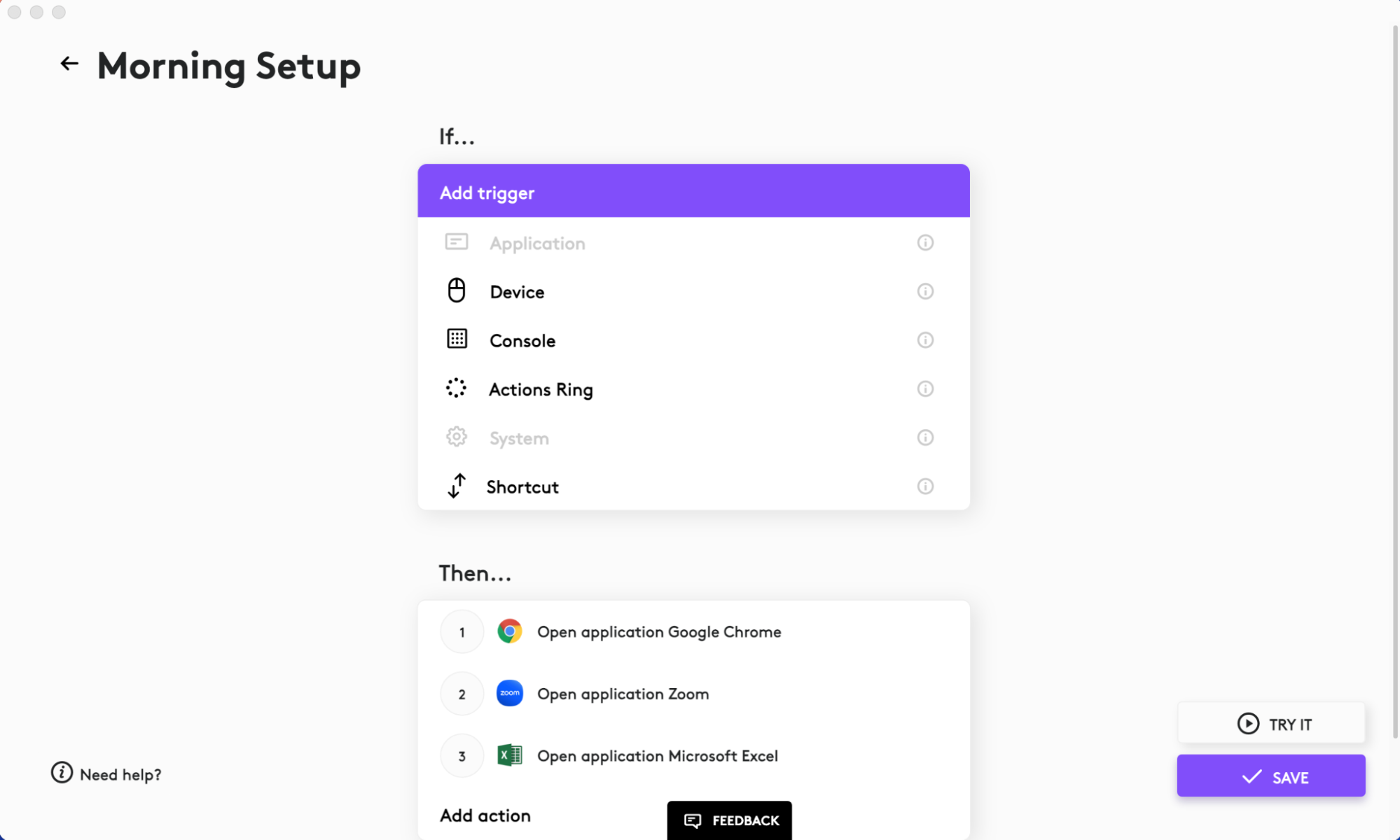
- Művelet hozzáadásához kattintson a Művelet hozzáadása lehetőségre, majd válasszon egy művelettípust a legördülő listáról. A beállítható műveletek típusai: AI Prompt Builder, Alkalmazás, Billentyűleütés, Szöveg, Haptikus visszajelzés (MX Master 4 eszköz csatlakoztatása esetén) és Rendszer. A műveletek között késleltetést is beállíthat.
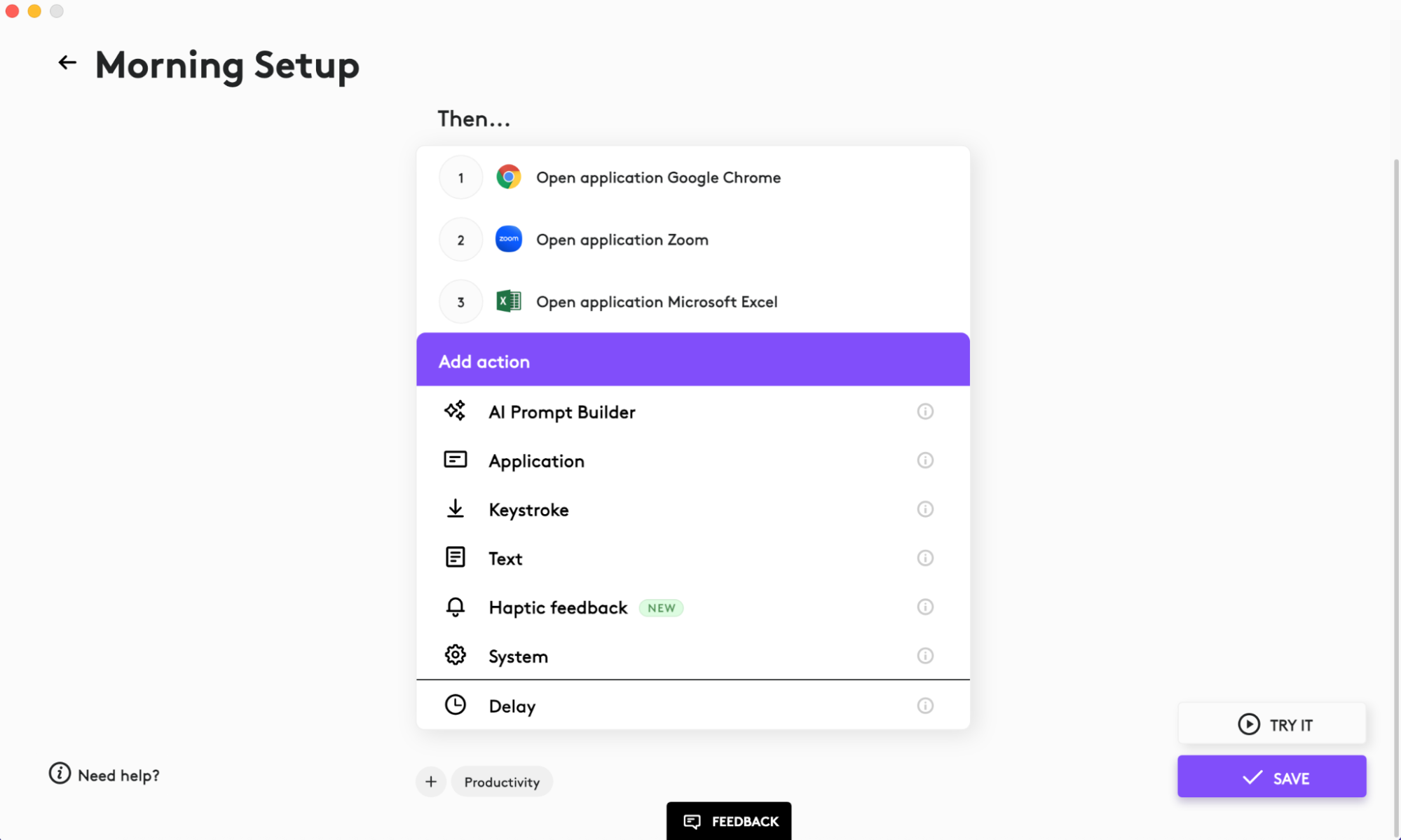
Az internet használata közben elvégzendő műveletek esetében fontos a késleltetés beállítása. Ha például új böngészőlapot szeretne megnyitni a Google Chrome-ban, a rendszernek időre lesz szüksége a művelet végrehajtásához. Az ilyen típusú műveletek esetében javasoljuk az 1 másodperces késleltetés használatát.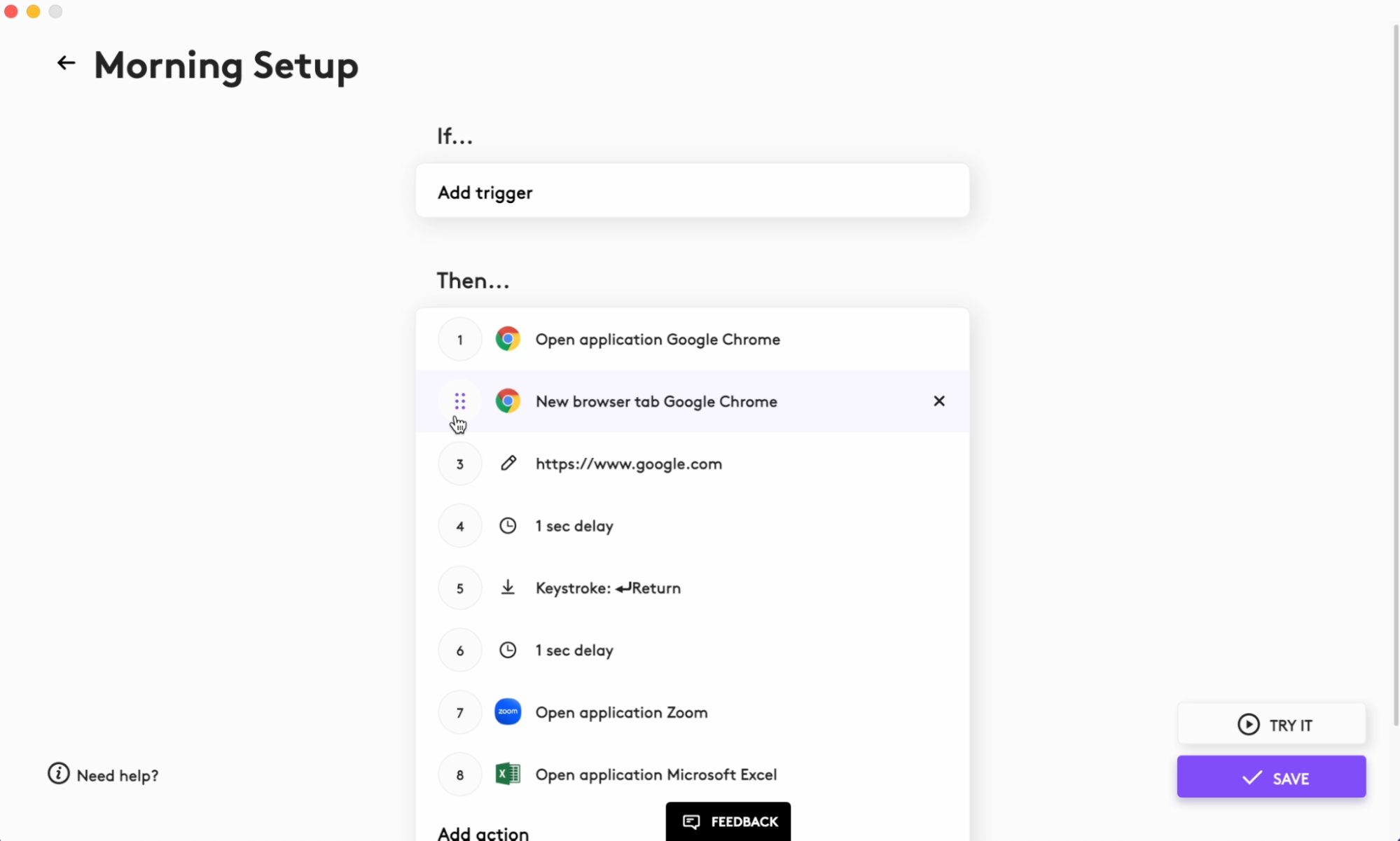
- A Smart Actions-művelethez hozzáadott műveletek sorban egymás után lesznek végrehajtva. A végrehajtási sorrend megváltoztatásához a kívánt helyre húzhatja az adott műveleteket.
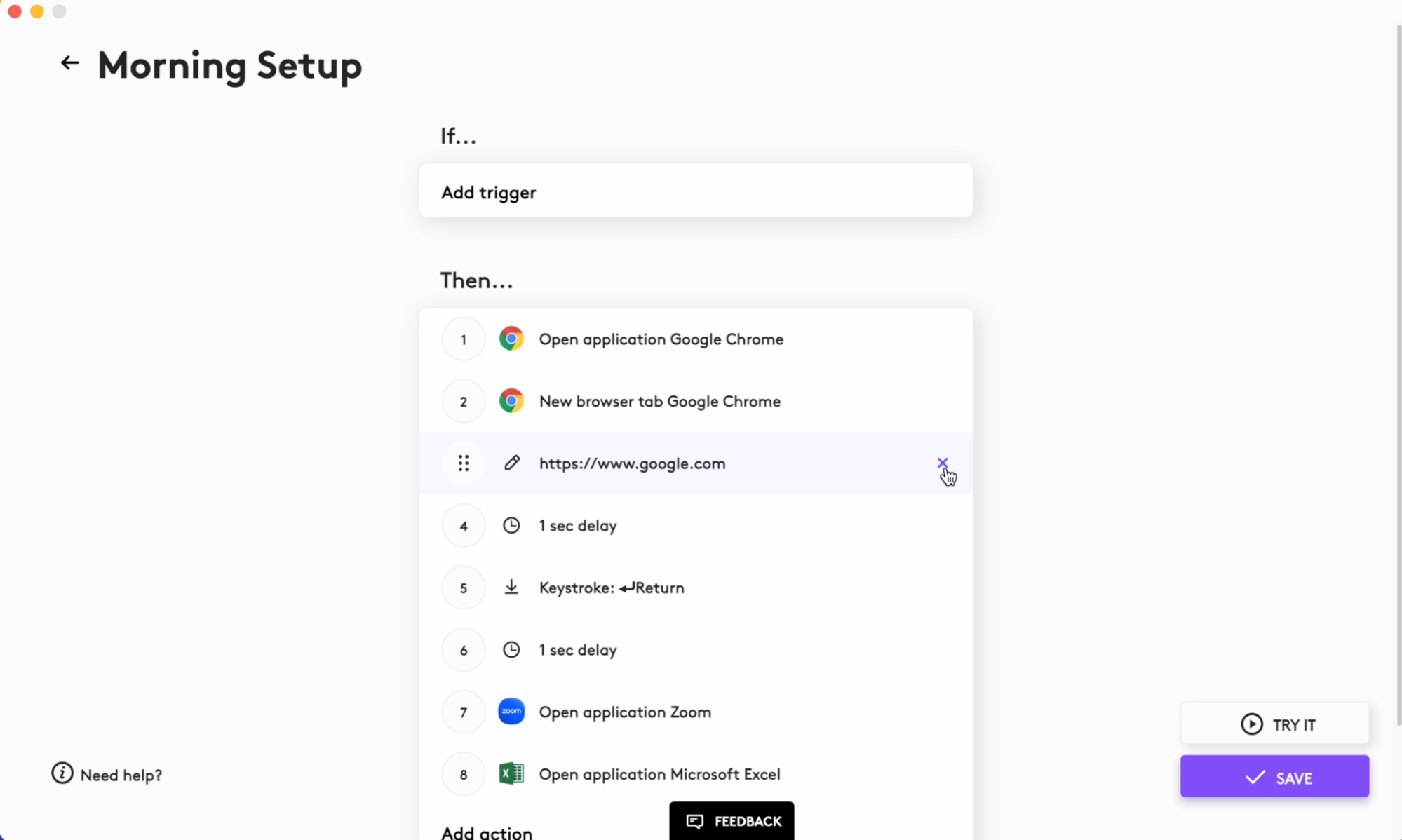
- A folyamatindítók és a műveletek a tőlük jobbra lévő X gombra kattintva törölhetők. A folyamatindítót vagy műveletet rá kattintva tudja szerkeszteni.
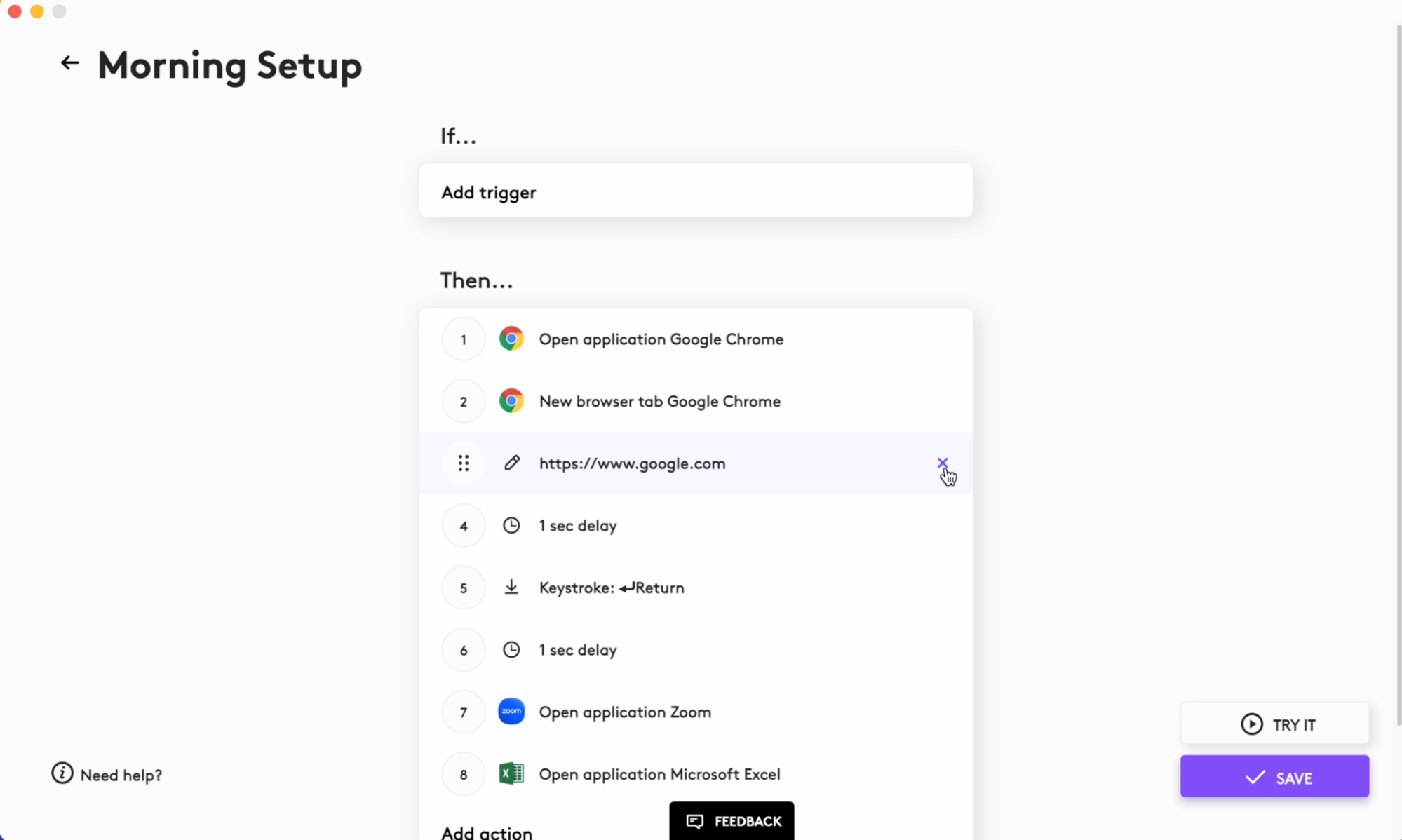
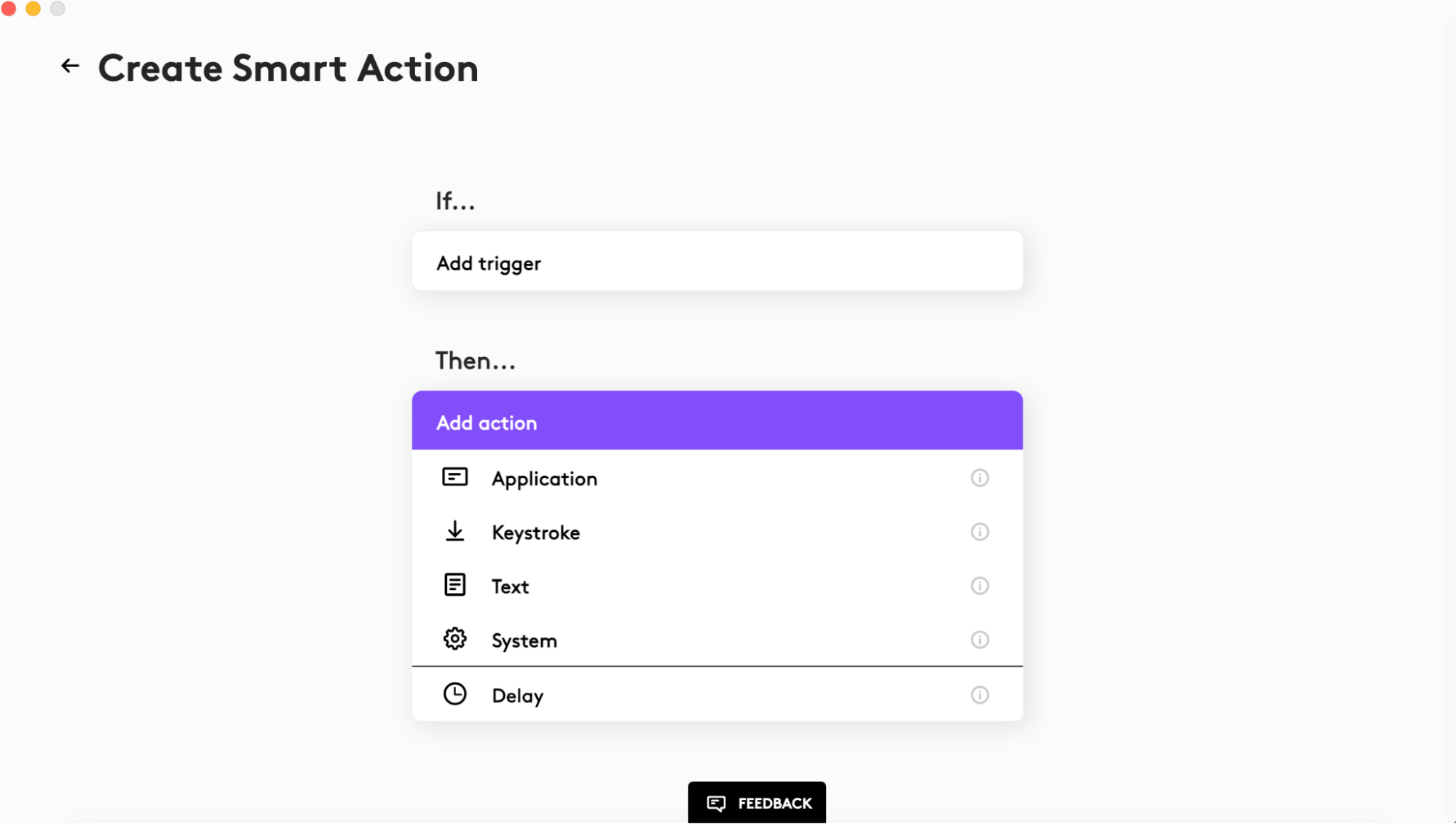
Fontos figyelmeztetés: A Logitech már nem támogatja a Firmware Update Tool alkalmazást, és frissítéseket sem ad ki hozzá. Erősen javasoljuk a Logi Options+ használatát atámogatott Logitech-eszközeihez Szívesen segítünk Önnek az átmenet során.
Fontos figyelmeztetés: A Logitech már nem támogatja a Preference Manager alkalmazást, és frissítéseket sem ad ki hozzá. Erősen javasoljuk a Logi Options+ használatát atámogatott Logitech-eszközeihez Szívesen segítünk Önnek az átmenet során.
Fontos figyelmeztetés: A Logitech már nem támogatja a Control Center alkalmazást, és frissítéseket sem ad ki hozzá. Erősen javasoljuk a Logi Options+ használatát atámogatott Logitech-eszközeihez Szívesen segítünk Önnek az átmenet során.
Fontos figyelmeztetés: A Logitech már nem támogatja a Connection Utility alkalmazást, és frissítéseket sem ad ki hozzá. Erősen javasoljuk a Logi Options+ használatát atámogatott Logitech-eszközeihez Szívesen segítünk Önnek az átmenet során.
Fontos figyelmeztetés: A Logitech már nem támogatja a Unifying szoftvert, és frissítéseket sem ad ki hozzá. Erősen javasoljuk a Logi Options+ használatát atámogatott Logitech-eszközeihez Szívesen segítünk Önnek az átmenet során.
Fontos figyelmeztetés: A Logitech már nem támogatja és nem tartja karban a SetPoint szoftvert. Erősen javasoljuk a Logi Options+ használatát atámogatott Logitech-eszközeihez Szívesen segítünk Önnek az átmenet során.
Gyakori kérdések
Ehhez a szakaszhoz nincsenek elérhető termékek
